|
La configuració de la xarxa Eduroam ens permetrà tenir mobilitat pels diferents centres educatius que es visita/treballa i connectar-se a la WiFi només sabent la contrasenya del nostre correu electrònic XTEC.
Què és la xarxa Eduroam
La xarxa Eduroam és una xarxa d’àmbit mundial gestionada des de diferents entitats educatives i de recerca. Xarxa dedicada principalment a les persones itinerants que es desplacen per centres educatius i necessiten accedir a Internet.
Finalitat
La principal finalitat de la xarxa EduRoam és disposar d’una única configuració sense fils per als nostres dispositius vàlida per a tots els centres educatius adscrits a la iniciativa.
Situacions en les que pot resultar molt útil:
Com donar-se d’alta com a usuaris
Abans d’usar el servei us heu de donar d’alta com a usuaris (no esteu donats d’alta al servei per defecte). El que heu de fer és omplir el formulari amb el vostre usuari i contrasenya de l’XTEC. S’ha de marcar el clic de l’He llegit i polsar sobre el botó ACTIVA.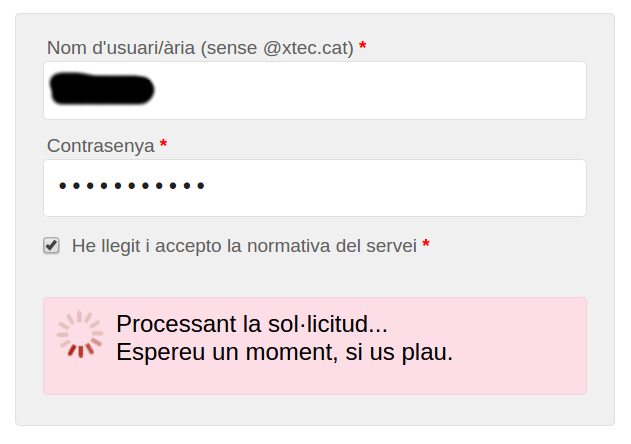
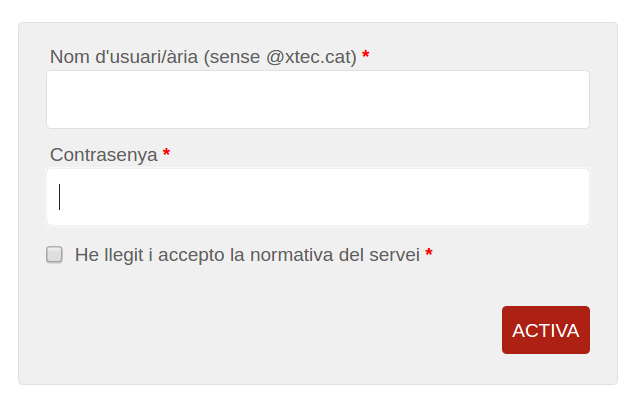

Instal·lació a Windows 7/8/10
Instal·lació de certificats arrels
El primer que s’ha de fer és instal·lar els certificats de l’Agència Catalana de Certificació (CATCert). Per descarregar-lo és el fitxer arxiuCP.zip i per a més informació podeu entrar a la web de l’AOC.
Una vegada descomprimit el fitxer descarregat (arxiuCP.p7b) l’executeu fent-hi doble clic. A continuació us apareixerà la següent pantalla:

A la pantalla anterior, accediu al directori Certificados i es mostraran tots els certificats disponibles a la part dreta. Feu doble clic al certificat EC-ACC per iniciar el procés de instal·lació.
A continuació s’iniciarà la instal·lació amb la pantalla d’informació del certificat. En la pantalla polsar sobre Instalar certificado…

A les següents pantalles anar seguint la instal·lació fins a la finalització.
 


Configuració de la wifi Eduroam
En primer lloc, s’ha de comprovar el dispositiu detecta la xarxa sense fils eduroam. Accediu a la barra de tasques i cliqueu a l'icona de xarxa del sistema.
A llista de xarxes sense fils detectades es podrà veure com a mínim eduroam.
En aquesta pantalla entrar a Obre el Centre de xarxes i de recursos compartits.
 
Polsar a l’opció Administra les xarxes sense fil.

Aquí es mostren totes les xarxes sense fil que hi ha guardades a l’ordinador.
En aquesta pantalla haurem d’afegir una nova xarxa sense fil; per tant, polsarem sobre Afegeix.

A partir d’ara configurarem la connexió per la xarxa sense fil eduroam amb el certificat digital que s’ha instal·lat anteriorment.
S’ha d’escollir l’opció Crea un perfil de xarxa manualment.

Ara s’ha d’introduir la informació de la xarxa eduroam:
* Nom xarxa: eduroam
* Tipus seguretat: WPA2_Enterprise
* Tipus xifratge: AES
La resta de paràmetres es deixen igual i Endavant.

Una vegada afegida la xarxa, passarem a Canviar la configuració de la connexió.
 
A les propietats de la xarxa s’haurà de configurar la pestanya de Seguretat, concretament entrarem a Configuració.
Al polsar a Configuració, s’obrirà les propietats dels certificats.

El que s’haurà de fer és activar l’opció Validar un certificado de servidor.
Dins de les entitats de certificació marcar EC-ACC (és el certificat que s’ha instal·lat en el primer punt).
Seguidament, polsar el botó Configurar… perquè surti la següent pantalla:

En aquesta es demarca l’opció i Acceptem.
S’accepten totes les pantalles i ja es pot realitzar la connexió.
Connexió a la wifi Eduroam
Per connectar-se a la xarxa sense fils eduroam, accedirem a les xarxes disponibles i seleccionar connectar-nos a la xarxa eduroam.

Quan s’està realitzant la connexió hem d’esperar que es contacti amb el servidor de contrasenyes de l’xtec.

Una vegada contactat amb el servidor de contrasenyes, ens demana el sistema l’usuari i la contrasenya de l’xtec amb el següent formulari.
Una vegada validada la nostra contrasenya només ens resta esperar (menys de 30 segons) fins a tenir connexió mitjançant la xarxa eduroam.
Instal·lació a Linkat
Per poder fer la instal·lació dels certificats, s’accedirà a la web cat.eduroam.org (eduroam Configuration Assistant Tool). I ens descarregarem l’assistent de configuració:



Després de descarregar el fitxer, tindreu un fitxer amb el nom eduroam-linux-XTEdC.sh (un scipt de linux).
Per executar-lo realitzarem el següent:
-
Seleccionar el fitxer descarregat.
-
Clic al botó dret i propietats.
-
Seleccionarem la pestanya Permisos.
-
Marcar “Permet executar aquest fitxer com un programa”.
-
Tancar la finestra.

Per executar-lo, obrim un terminal i realitzem el següent:
-
En posem al directori on està el fitxer descarregat. (per exemple, cd Baixades).
-
Executem el fitxer descarregat: ./eduroam-linux-XTEdC.sh
-
Polsem OK a la primera finestra que surti.
-
Polsem Yes per continuar amb la instal·lació.

-
Escriure el correu xtec complet (xxx@xtec.cat) i Ok.

-
Entrar la contrasenya del correu xtec i polsar Ok. A la següent pantalla tornar a escriure la constrasenya.
 
-
Una vegada arribat a aquest punt la configuració de l’eduroam ja està finalitzat.

Ara ja ens podrem connectar a la xarxa eduroam.
Configuració amb Android
Configurar l’Eduroam en un dispositiu Android pot resultar complicat, ja que depenent de la versió del sistema Android els passos a realitzar són diferents.
La manera més pràctica consisteix en la instal·lació d’una petita App, desenvolupada de manera col·laborativa entre les institucions que participen al projecte Eduroam. Per instal·lar-la, només cal entrar en la Play Store, i buscar l’App que es diu “eduroam CAT”.
Una vegada instal·lada l’App, l’executem. El primer que ens demanarà és que definim la configuració que volem utilitzar. L’App intenta trobar automàticament les xarxes EduRoam més properes, però amb la XTEC no acostuma a funcionar correctament. Per tant activem l’opció de “Cerca manual” i busquem la “xarxa telemàtica educativa”, i la seleccionem quan la trobi:
Llavors ens mostrarà els detalls tècnics d’aquesta configuració. No cal patir, ja que només es una pàgina informativa i no hem de modificar res. Simplement confirmem que és la configuració que volem prement el botó “Instal·lar”:

Finalment arribem a la pantalla de configuració de les nostres dades. Aquí només cal que introduïm la nostra adreça de correu (acabada amb @xtec.cat), i la contrasenya. Penseu que l’activació només funcionarà si abans us heu donat d’alta com usuaris de l’EduRoam, tal i com s’explica al principi d’aquest document.
Si tot ha anat bé, veureu que tots els punts de la configuració s’han posat en verd, i ens confirma que tenim el “Prefil instal·lat”.
A partir d’aquest moment, podreu accedir amb el vostre dispositiu Android a la xarxa EduRoam.
Configuració amb IPhone / IPod Touch
Les següents instruccions s'apliquen en els dispositius que tinguin el 'firmware' actualitzat. Només són vàlides per a les versions de firmware 2.0 i següents. En els altres dispositius la connexió no és possible.
-
Connecteu la xarxa sense files ([Settings] seguit de [Wi-Fi]). Veureu una llista de xarxes disponibles.

-
Seleccioneu [eduroam].
-
Entreu el vostre identificador i contrasenya.

-
Us mostrarà el certificat del servidor. Accepteu-lo només si pertany a xaloc.xtec.cat i ha estat signat per l'Agència Catalana de certificació (EC_GENCAT, EC-SAFP).

-
Un cop acceptat, retornareu cap a la finestra de les xarxes sense fils. Us ha de mostrar que ja esteu connectat.

-
Per desconnectar, només cal apagar la wireless.
Autors:

Tamara Huete (INS Joan Amigó)
David Pàmies (INS Joan Amigó)
Eugeni Cabré (INS Joan Amigó)
23 de febrer de 2017
|